درخواست کار تعمیرات و دستورکار نرم افزار CMMS PMWorks
بعد از استانداردسازی خانواده تجهیز و مدیریت مکان حالا میتوانیم شروع به صدور درخواست کار تعمیرات یا درخواست کار فنی برای تجهیزات کنیم. مهم ترین بخش مدیریت نگهداری و تعمیرات مراحل صدور درخواست کار و دستورکار در نرم افزار CMMS است در این مطلب مشاهده می کنید چه قابلیتهایی برای صدور یک درخواست کار در نرمافزار وجود خواهد داشت.
چه اطلاعاتی برای صدور درخواست کار تعمیرات فنی نیاز است؟
به جز اطلاعاتی مثل درخت تجهیز، کد تجهیز، مدیریت مکان و غیره که در مراحل قبل استانداردسازی شده است، باید در نرم افزار تاریخ خرابی، تجهیز یا زیرسیستم مورد نظر و اولویت درخواست را انتخاب کرده و سپس برای آن دستور کار صادر کنید.
آیا میتوان برای یک درخواست کار تعمیرات، دستورکارهای متفاوت صادر کرد؟
در بسیاری از نرم افزارها اگر بخواهید ۲ دستورکار صادر کنید، حتما باید ۲ درخواست کار هم صادر کنید. اما در نرم افزار PMWorks میتوان برای ۱ درخواست کار، دستورکارهای متعدد و متفاوتی صادر کرد.
فهرست محتوی این مقاله:
- صدور درخواست کار نگهداری و تعمیرات
- تعریف گردشکار نگهداری و تعمیرات برای انجام فعالیت های نگهداشت
- صدور دستورکار نگهداری و تعمیرات
- مشاهده و دانلود فیلم مدیریت تجهیز در نرم افزار نگهداری و تعمیرات PMWorks
- دانلود فایل PDF مقاله
- دانلود فایل صوتی پادکست نگهداری و تعمیرات
۱٫ صدور درخواست کار تعمیرات
در این مقاله میخواهیم در خصوص فرم درخواست کار و لیست درخواست کارهای تعمیراتی در نرم افزار نگهداری و تعمیرات PMWorks صحبت کنیم. در فیلم های قبلی در خصوص نحوه تعریف تجهیزات، خانواده تجهیز، مدیریت مکان صحبت کردیم. همه این اطلاعات وارد نرم افزار شده و حالا در مرحله ای هستیم که تجهیز مورد نظرمان را انتخاب کنیم و برای آن درخواستی را ثبت کنیم.
برای این کار از منوی اصلی نرم افزار وارد بخش درخواست کار میشویم و در اینجا لیست درخواست کارهایی که قبلا ثبت شده است را میتوانیم ببینیم. برای ثبت یک درخواست کار جدید، باید روی گزینه «ایجاد» کلیک کنید. با کلیک روی این گزینه فرم مخصوص به این کار باز میشود. در این فرم با گزینه های «زمان ثبت» و «تاریخ ثبت» مواجه میشویم. این موارد نشان دهنده تاریخ و زمانی هستند که درخواست کار در نرم افزار ثبت شده است.
اما «تاریخ» و «زمان» بعدی نشان دهنده زمانی است که تجهیز خراب یا متوقف شده است. به طور مثال ممکن است ما الان یک درخواست کار را در نرم افزار ثبت کنیم، در صورتی که تجهیز مورد نظر دیروز متوقف شده است.
در مرحله بعد میتوانید در کنار گزینه های کد تجهیز و نام تجهیز، گزینه «انتخاب» را زده و از بین تجهیزات تعریف شده در نرم افزار، مورد مدنظر خود را انتخاب کنید. نکته مهم این است که شما در نرم افزار نگهداری و تعمیرات میتوانید هم روی سطح ۱ (خود تجهیز) و هم روی سطح ۲ (زیرسیستم) درخواست کارهای خود را ثبت کنید و نرم افزار به هیچ عنوان شما را در این زمینه محدود نمیکند. با توجه به تجهیزی که تعریف میشود، ساختار درختی آن برای ما نشان داده میشود.

سپس ما اقدام به ثبت خرابی برای آن تجهیز خواهیم کرد. در بخش الزامات و امکانات خانواده تجهیز بیان کردیم که میتوانیم خرابی های محتمل برای هر خانواده تجهیز را تعریف کرده و در نرم افزار به آنها اختصاص دهیم. سپس در هنگام ثبت درخواست کار میتوانیم از بین خرابی هایی که در مرحله قبل برای خانواده تجهیز استاندارد کردیم، مورد پیش آمده را انتخاب کنیم. به طور مثال: «موتور داغ کرده است».
زمانی که با استفاده از استانداردسازی اقدام به تعریف و ثبت خرابی میکنیم، دیگر نیازی به صرف زمان برای توضیح خرابی از طریق تایپ کردن یا نوشتن نداریم. این مسئله روند صدور درخواست را بسیار سریع و آسان میکند و دیگر نیازی به صرف زمان اضافی برای ارائه توضیحات نیست. علاوه بر آنکه این مسئله برای تهیه گزارشات تحلیل خرابی در مراحل بعدی بسیار حیاتی و مهم است.
در مرحله بعد نوع درخواست کار را از بین درخواست کارهای اضطراری، پیشگیرانه، مهندسی، خدمات فنی، پایش وضعیت، اصلاحی و غیره انتخاب کنید. در انتها هم اولویت درخواست بر اساس مواردی که قبلا در نرم افزار استاندارد شده است، انتخاب خواهد شد تا نشان دهیم این درخواست چقدر از نظر تعمیراتی اهمیت و فوریت دارد.
همچنین میتوانید در صورت لزوم توضیحاتی را هم به درخواست کار خود اضافه کنید.
باید توجه داشته باشید که اطلاعات وارد شده در این قسمت و قسمت های بعدی، برای تهیه گزارشات نگهداری و تعمیرات و به خصوص گزارشات قابلیت اطمینان تجهیزات MTBF و MTTR بسیار مهم است.
۲٫ تعریف گردش کار نگهداری و تعمیرات برای انجام فعالیت های نگهداشت
بعد از ذخیره درخواست کار، اطلاعات آن به ما نشان داده شده و حالا میتوانید درخواست کار خود را در قسمت لیست درخواست کارها مشاهده نمایید.
نکته بسیار مهمی که در نرم افزار CMMS PMWorks وجود دارد و باید به آن توجه کنید، این است که ما میتوانیم برای درخواست کارهای خود گردشکار تعریف کنیم. به طور مثال میتوانیم مشخص کنیم که بعد از ثبت، درخواست کار به تایید سرپرست، مدیر، درخواست دهنده یا غیره برسد. البته ما در جلسات مشاوره ای که در هنگام پیاده سازی نرم افزار خواهیم داشت در خصوص چگونگی این فرایند صحبت خواهیم کرد و آن را به بهترین شکل استاندارد میکنیم تا بیشترین بهره وری را در نرم افزار داشته باشیم.
در نهایت با پشت سر گذاشتن هر مرحله از ثبت درخواست و دستور کار، سوابق آن ثبت شده و قابل مشاهده خواهد بود. به این ترتیب شما در هر لحظه میتوانید ببینید که هر درخواست کار چه مراحلی را طی کرده است.
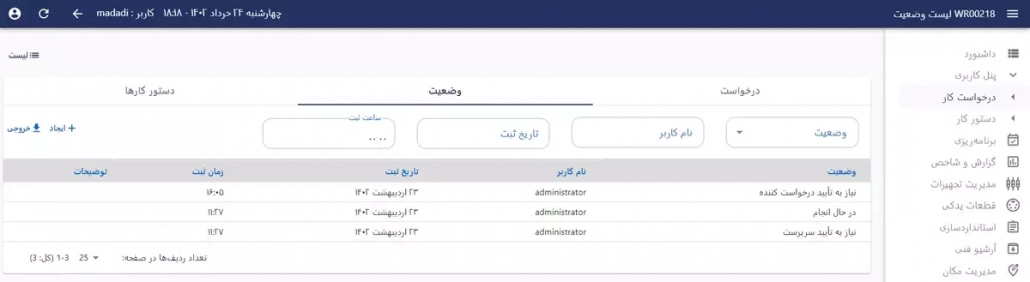
۳٫ صدور دستورکار فنی
بعد از اینکه یک درخواست کار فنی ثبت شد، ما میتوانیم برای آن دستورکار فنی صادر کنیم. دستورکار تعمیرات به معنی صدور دستور انجام فعالیتهای لازم برای پیگیری و اتمام کار درخواست شده است. به این منظور روی درخواست کار خود کلیک کرده و گزینه «ایجاد دستورکار» را بزنید.
در فرم بازشده میتوانیم بازه زمانی انتخاب کنیم و مشخص کنیم در چه زمانی باید کار انجام شود. علاوه بر آن دپارتمان مسئول دستور کار را هم مشخص کنیم. به طور مثال یک درخواست کار باید توسط واحد مکانیک، برق، ابزار دقیق و غیره باید انجام شود. اگر نیاز به درج توضیحات اضافه ای بود، میتوانیم آن ها را وارد کرده و در نهایت دستور کار صادر خواهد شد.
نکته بسیار مهم و قابلیت بسیار کاربردی در نرم افزار PMWorks این است که شما میتوانید برای هر درخواست کار، دستورکارهای متعدد و متفاوت صادر کنید. در بسیاری از نرم افزارها شما اگر بخواهید ۲ دستورکار صادر کنید، حتما باید ۲ درخواست کار هم صادر شود. اما نرم افزار نگهداری و تعمیرات CMMS PMWorks میتواند برای هر درخواست کار، چند دستور کار صادر کند. به طور مثال یک درخواست کار نیازمند این است که هم واحد مکانیک و هم واحد برق به طور همزمان روی آن کار کنند.
از این مرحله به بعد وارد فاز انجام کار شده و بعد از انجام کار، گزارش انجام آن در نرم افزار انجام خواهد شد که به طور مفصل در مطالب بعدی به آن پرداخته خواهد شد.
۴٫ مشاهده و دانلود فیلم
دانلود فیلم صدور درخواست کار تعمیرات و دستورکار در نرم افزار نگهداری و تعمیرات PMWorks با کیفیت بالا
۵٫ دانلود فایل PDF مقاله
دانلود مقاله صدور درخواست کار تعمیرات و دستورکار در نرم افزار نگهداری و تعمیرات PMWorks به فرمت پی دی اف PDF


با سلام
تشکر از اطلاعات بسیار مفید و بروزتان در خصوص tpm